

このカメラで実際に撮影する際には、先代モデルと同じように、多くの解像度オプションやフレームレート設定が利用できる。4Kでの撮影もできるが、15fpsしか出ないため、あまりよい映像とは言えない。2.7Kまで落とせば、30fpsと24fpsの設定が利用できる。この解像度で見られるデバイスを持っていないとしても、解像度が高ければ編集の自由度は高くなる。しかし大抵の場合は、バッテリ持続時間の観点から、1080pか720pの解像度を使った方がいいだろう。
さらにHERO3+には、より多くのことをコントロールしたいプロや趣味人のための、Protuneモードが用意されている。連続写真や連続撮影のオプションもある。また、動画撮影とコマ撮り写真撮影を同時に行う機能もある。使えるモードがたっぷり提供されているのがHERO3+の特長だ。
組み込みのWi-Fiには、2つの用途がある。「iOS」「Android」「Windows Phone 8」のGoProアプリを使ったモバイルデバイスとの接続と、同梱されているWi-Fiリモコンでの利用だ。リモコンでは、カメラと同じインターフェース、画面、ボタンが利用できる。ただし、リモコンは録画の開始や停止、撮影モードの変更に使うにはいいが、設定の変更を行うのは大変かもしれない。それについては、アプリから接続した方が簡単だろう。
GoProのアプリでは、撮影しているショットのプレビューを見ることができる。Wi-Fiの性能が向上したため、カメラの動作や画面表示の遅延は1、2秒しかない。このアプリでも撮影の開始と停止や、カメラの設定の変更を行うことができ、カメラからデバイスへのクリップのダウンロードと再生も可能だ。ただし、再生とダウンロードは、すべての解像度に対応しているわけではない。
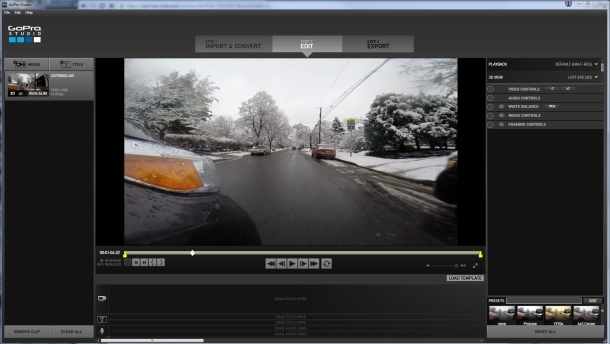
撮影が終わり、編集の準備ができたら、無料で使えるWindowsおよびMac用の「GoPro Studio」を使用して編集を行うことができる。このソフトウェアはかなり強力であり、使いやすい。最新バージョンには、ドラッグアンドドロップで適用できるテンプレートや、動画をよりプロらしく見せるためのいくつかの新機能が用意されている。
どちらにも多くの機能があるため、何ができるかを知りたければ、アプリとGoPro Studioについて説明する動画を見るといいだろう。
HERO3+ Black Editionは、筆者が見たことのあるアクションカメラの中では、最高水準の動画が撮影できる。いくつかの例外を除けば、アクションカメラのビットレートは15Mbps前後か、それ以下だ。Black Editionはその2倍以上のデータ量を扱うことができ、高速で移動中のときにも、細部まで撮影できる。
CNET Japanの記事を毎朝メールでまとめ読み(無料)
 心と体をたった1分で見える化
心と体をたった1分で見える化
働くあなたの心身コンディションを見守る
最新スマートウオッチが整える日常へ
 ひとごとではない生成AIの衝撃
ひとごとではない生成AIの衝撃
Copilot + PCならではのAI機能にくわえ
HP独自のAI機能がPCに変革をもたらす
 メルカリが「2四半期連続のMAU減少」を恐れない理由--日本事業責任者が語る【インタビュー】
メルカリが「2四半期連続のMAU減少」を恐れない理由--日本事業責任者が語る【インタビュー】
 なぜPayPayは他のスマホ決済を圧倒できたのか--「やり方はADSLの時と同じ」とは
なぜPayPayは他のスマホ決済を圧倒できたのか--「やり方はADSLの時と同じ」とは
 AIが通訳するから英語学習は今後「オワコン」?--スピークバディCEOの見方は
AIが通訳するから英語学習は今後「オワコン」?--スピークバディCEOの見方は
 パラマウントベッド、100人の若手が浮き彫りにした課題からCVCが誕生
パラマウントベッド、100人の若手が浮き彫りにした課題からCVCが誕生
 野村不動産グループが浜松町に本社を「移転する前」に実施した「トライアルオフィス」とは
野村不動産グループが浜松町に本社を「移転する前」に実施した「トライアルオフィス」とは
 「ChatGPT Search」の衝撃--Chromeの検索窓がデフォルトで「ChatGPT」に
「ChatGPT Search」の衝撃--Chromeの検索窓がデフォルトで「ChatGPT」に
 「S.RIDE」が目指す「タクシーが捕まる世界」--タクシー配車のエスライド、ビジネス向け好調
「S.RIDE」が目指す「タクシーが捕まる世界」--タクシー配車のエスライド、ビジネス向け好調
 物流の現場でデータドリブンな文化を創る--「2024年問題」に向け、大和物流が挑む効率化とは
物流の現場でデータドリブンな文化を創る--「2024年問題」に向け、大和物流が挑む効率化とは
 「ビットコイン」に資産性はあるのか--積立サービスを始めたメルカリ、担当CEOに聞いた
「ビットコイン」に資産性はあるのか--積立サービスを始めたメルカリ、担当CEOに聞いた
 培養肉の課題は多大なコスト--うなぎ開発のForsea Foodsに聞く商品化までの道のり
培養肉の課題は多大なコスト--うなぎ開発のForsea Foodsに聞く商品化までの道のり
 過去の歴史から学ぶ持続可能な事業とは--陽と人と日本郵政グループ、農業と物流の課題解決へ
過去の歴史から学ぶ持続可能な事業とは--陽と人と日本郵政グループ、農業と物流の課題解決へ
 通信品質対策にHAPS、銀行にdポイント--6月就任のNTTドコモ新社長、前田氏に聞く
通信品質対策にHAPS、銀行にdポイント--6月就任のNTTドコモ新社長、前田氏に聞く
 「代理店でもコンサルでもない」I&COが企業の課題を解決する
「代理店でもコンサルでもない」I&COが企業の課題を解決する